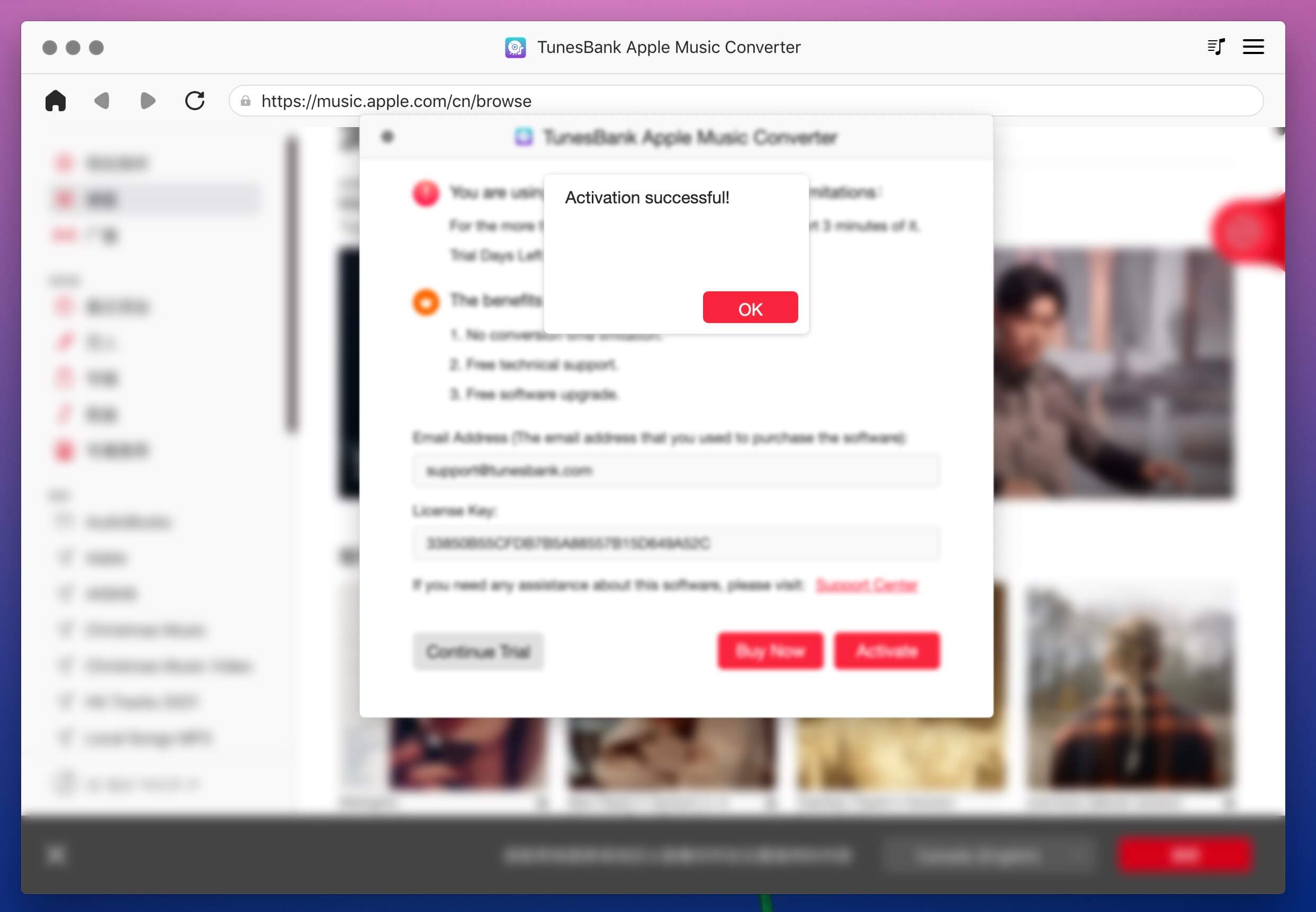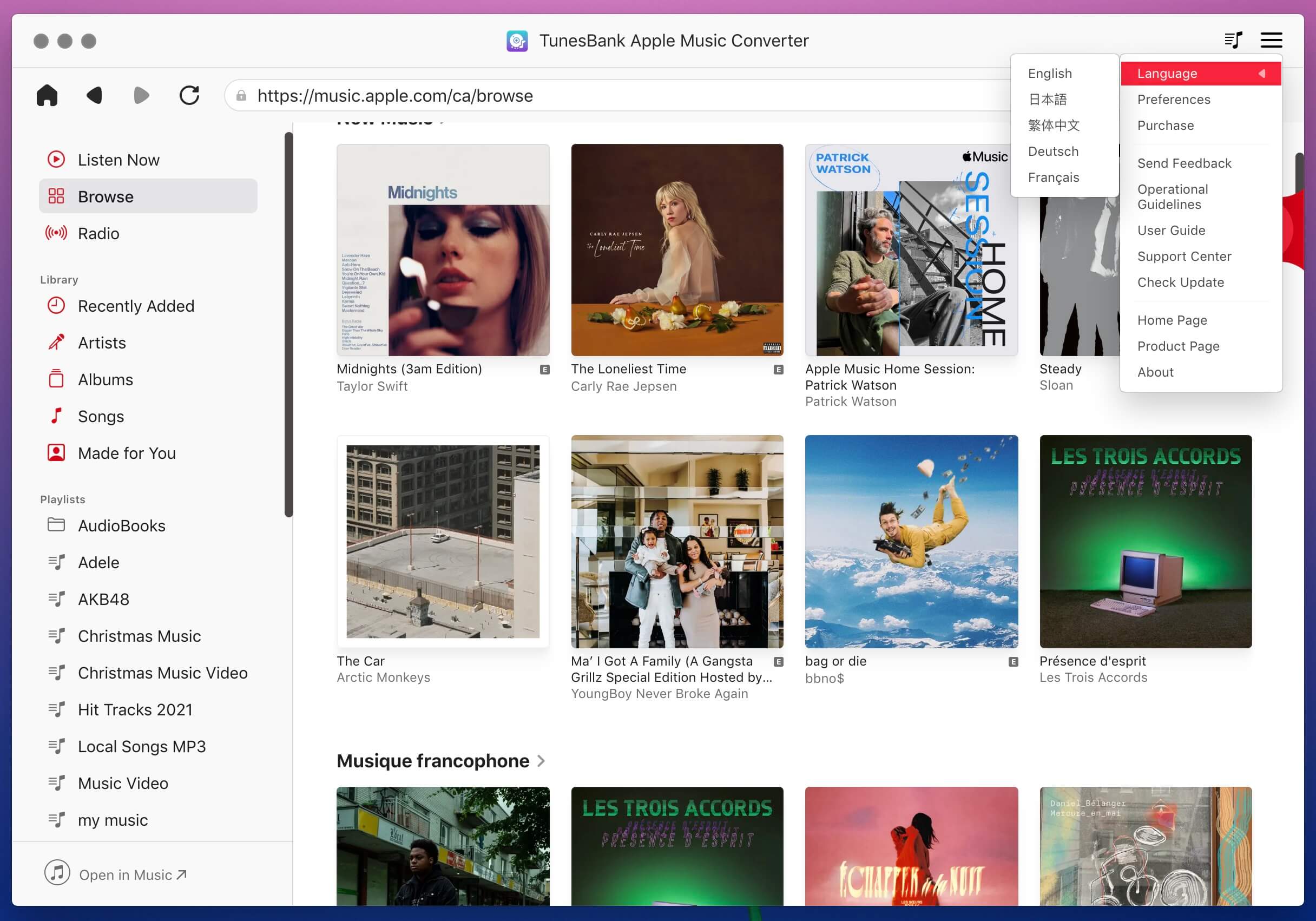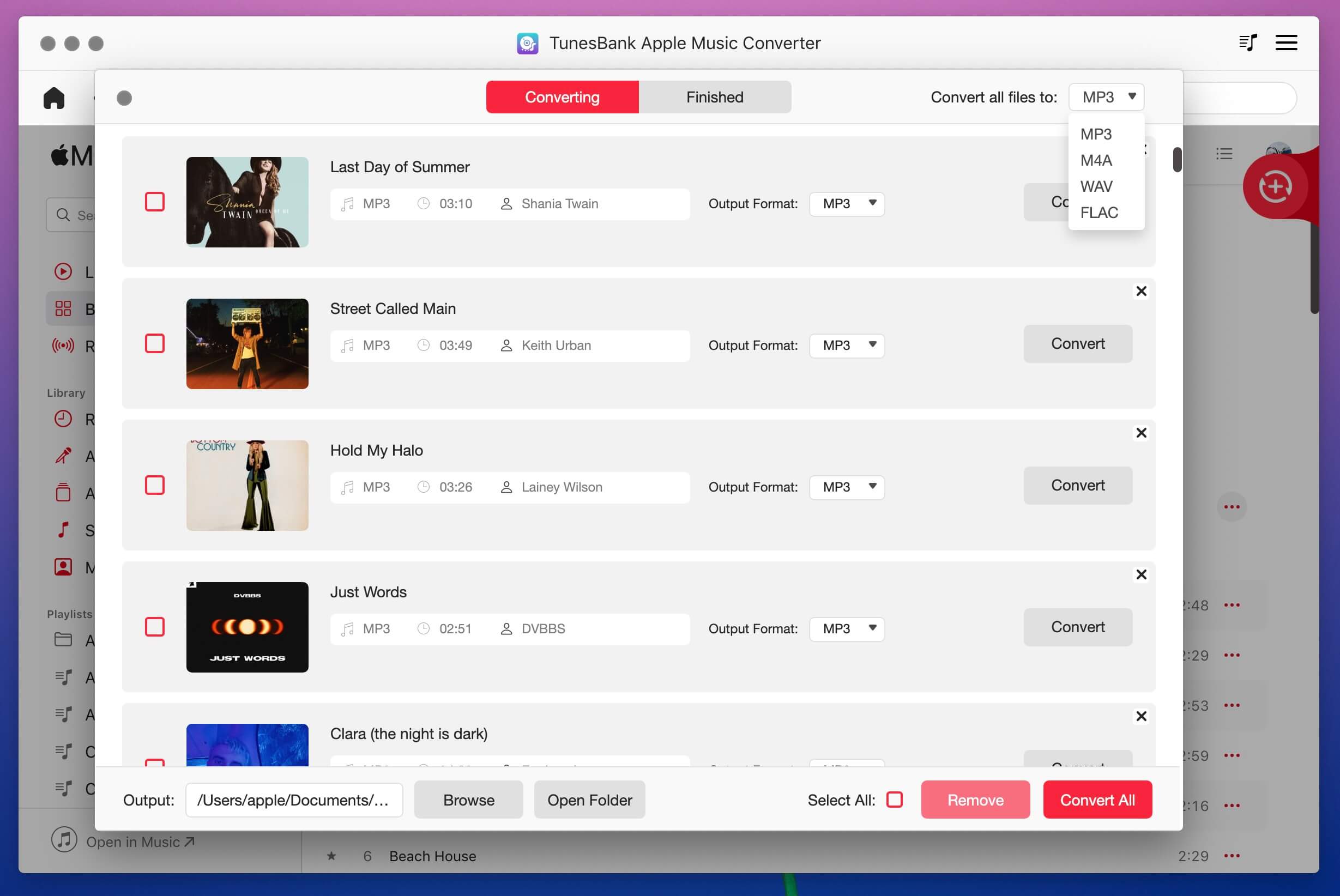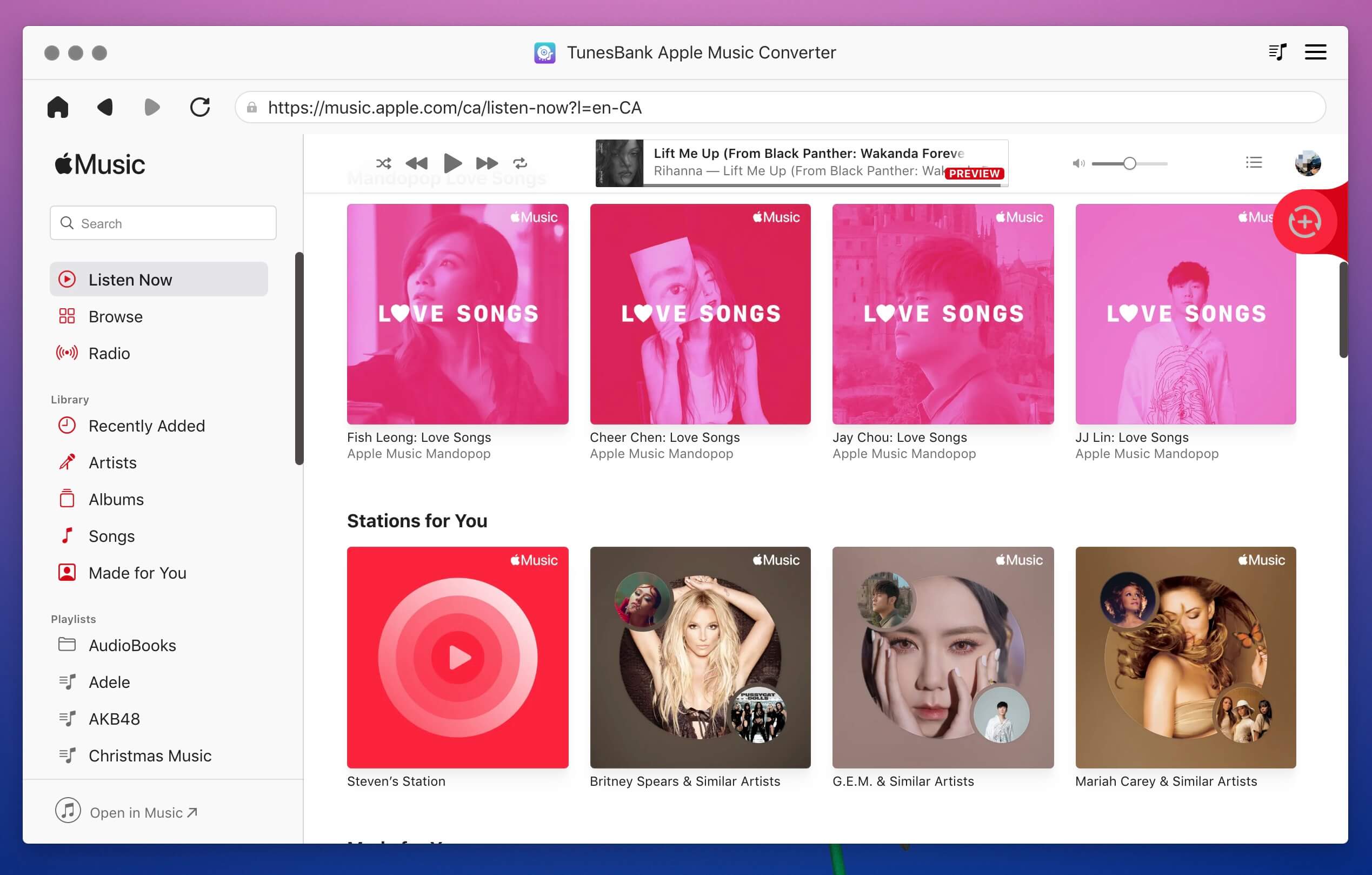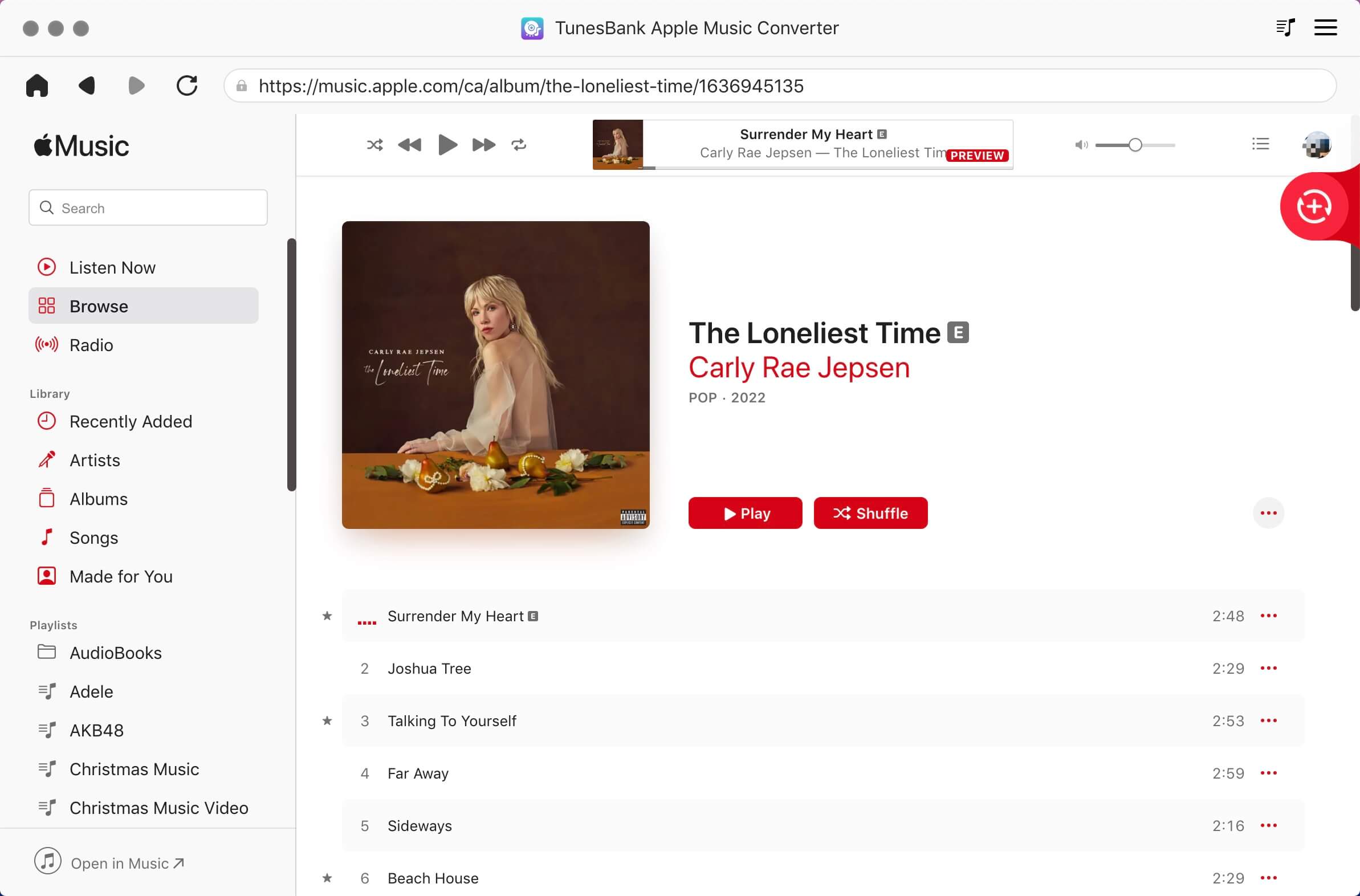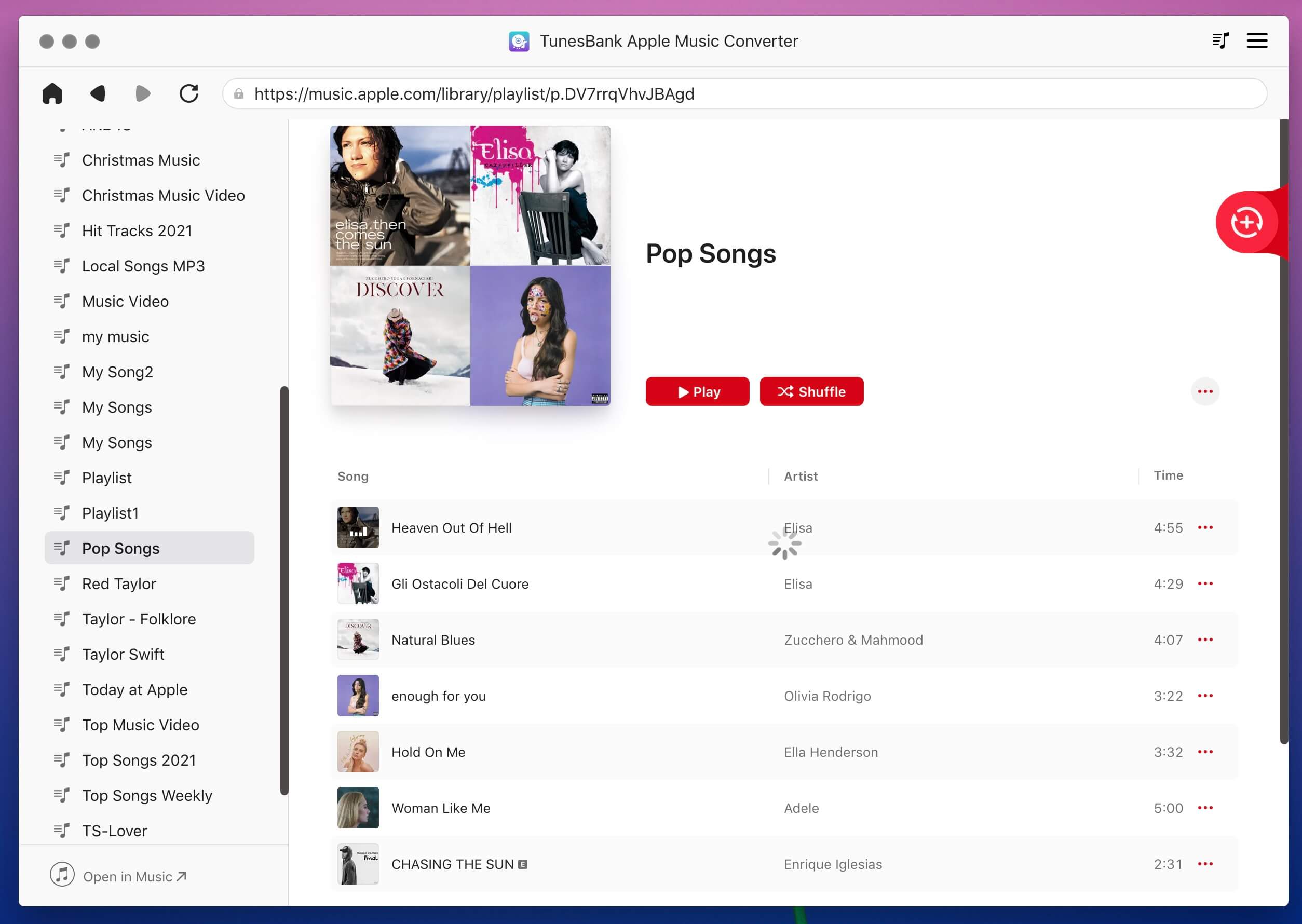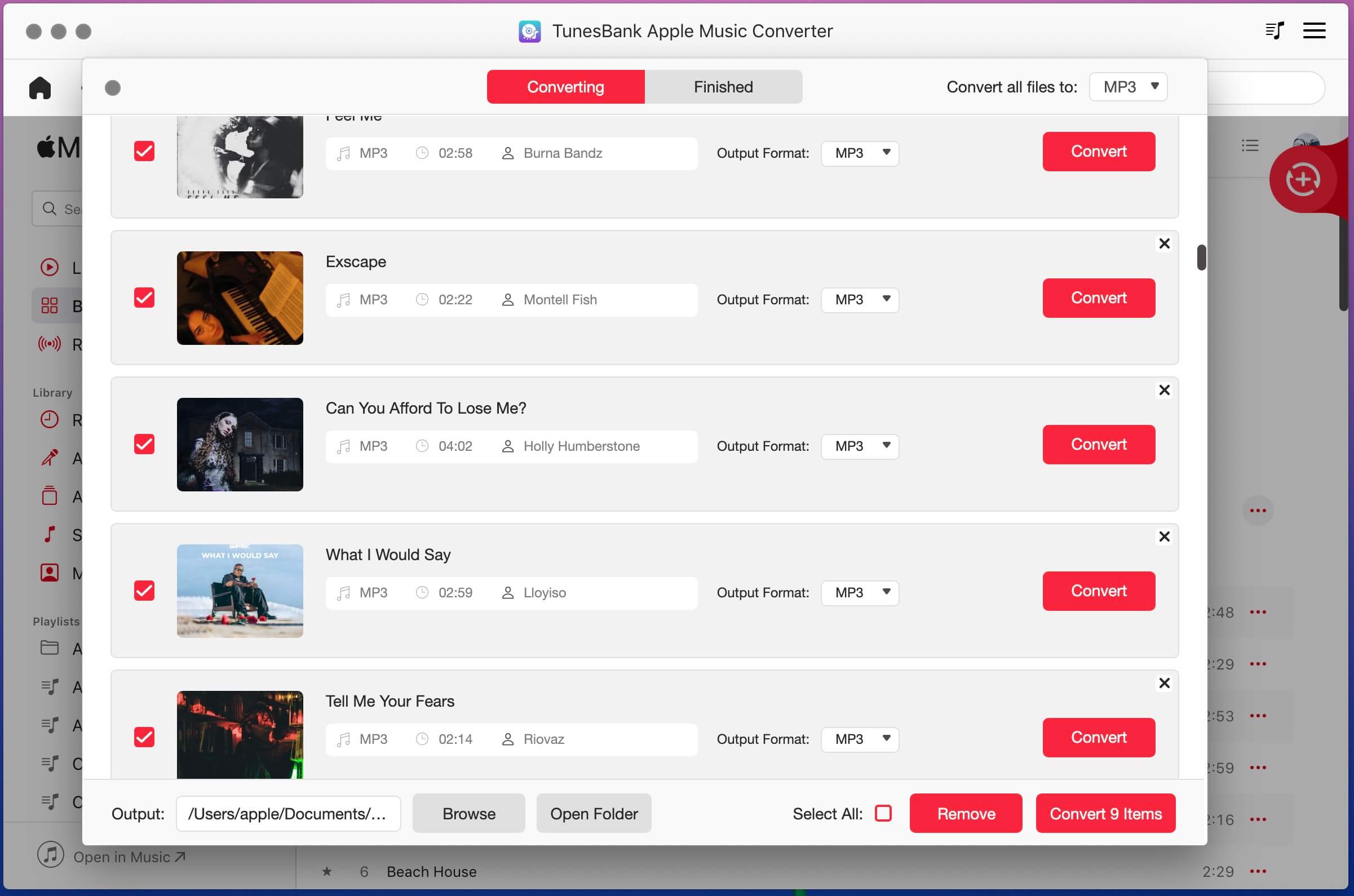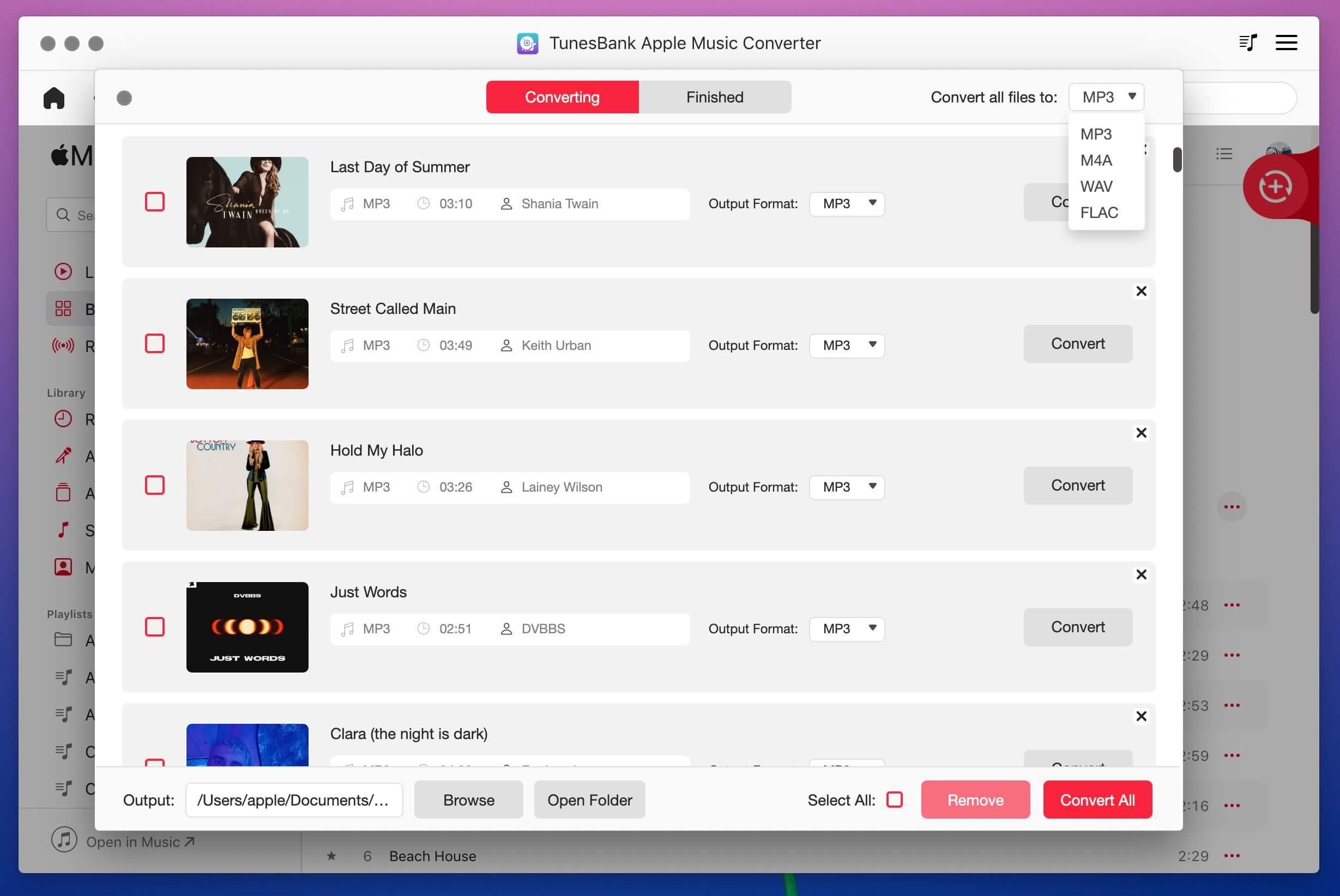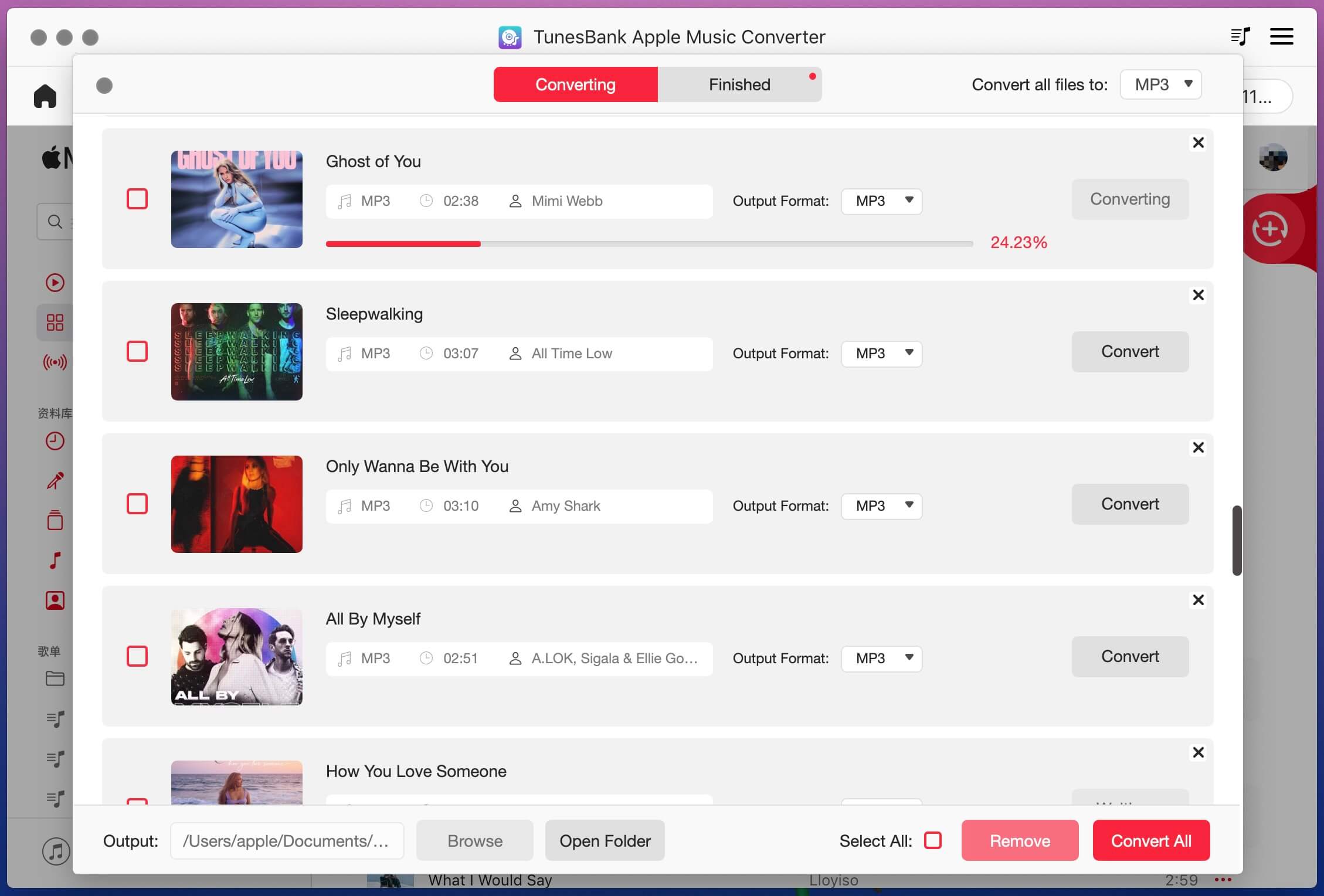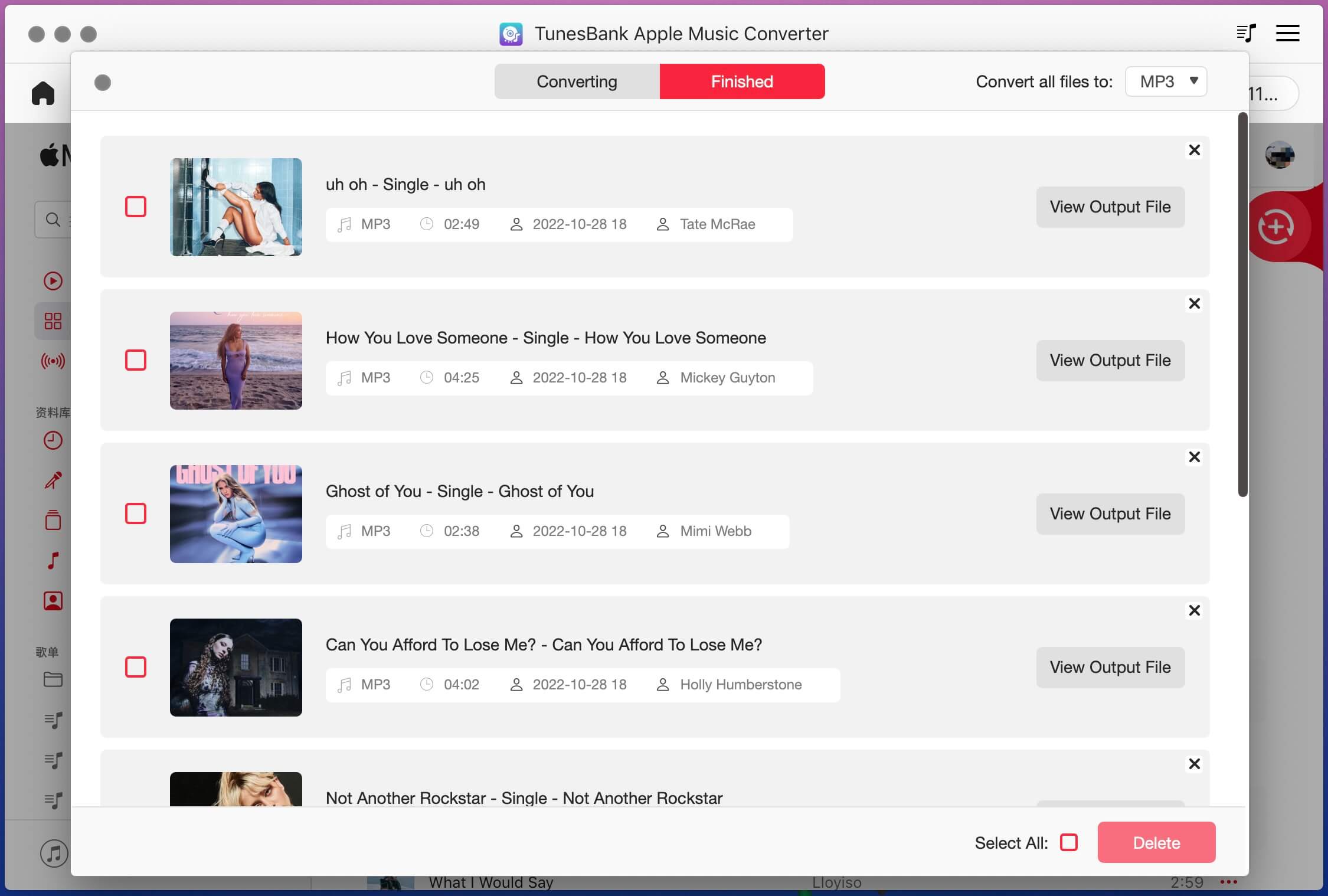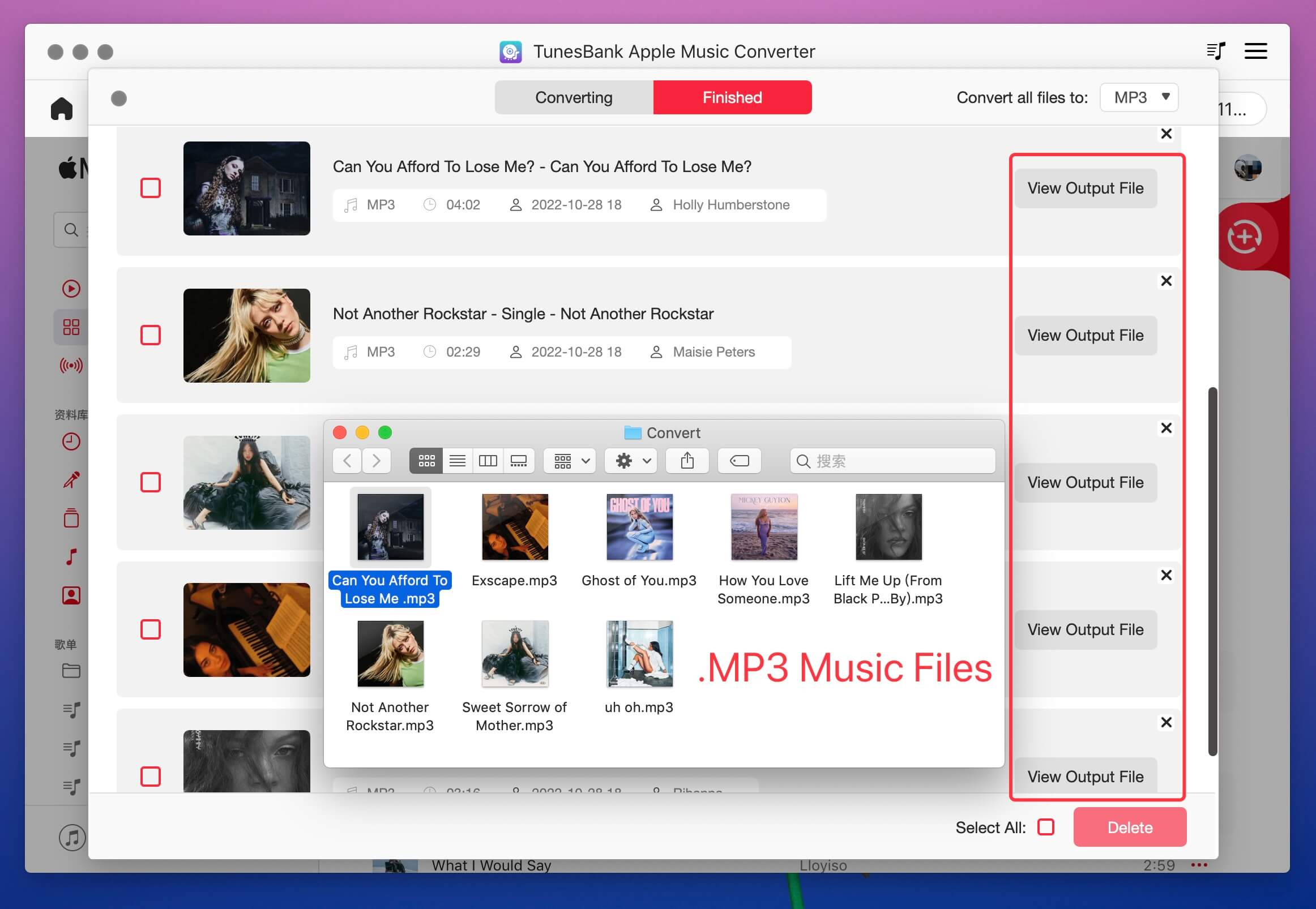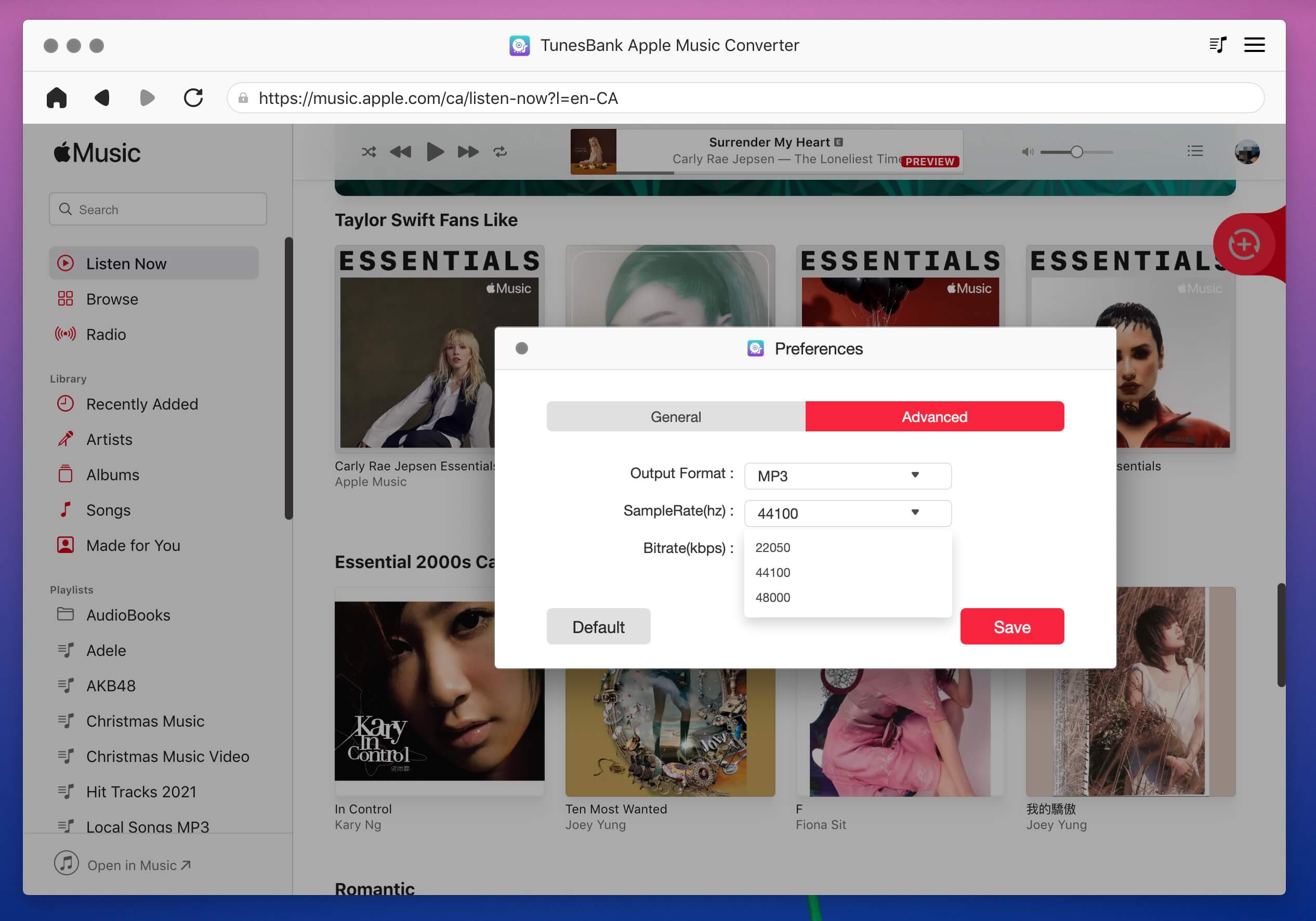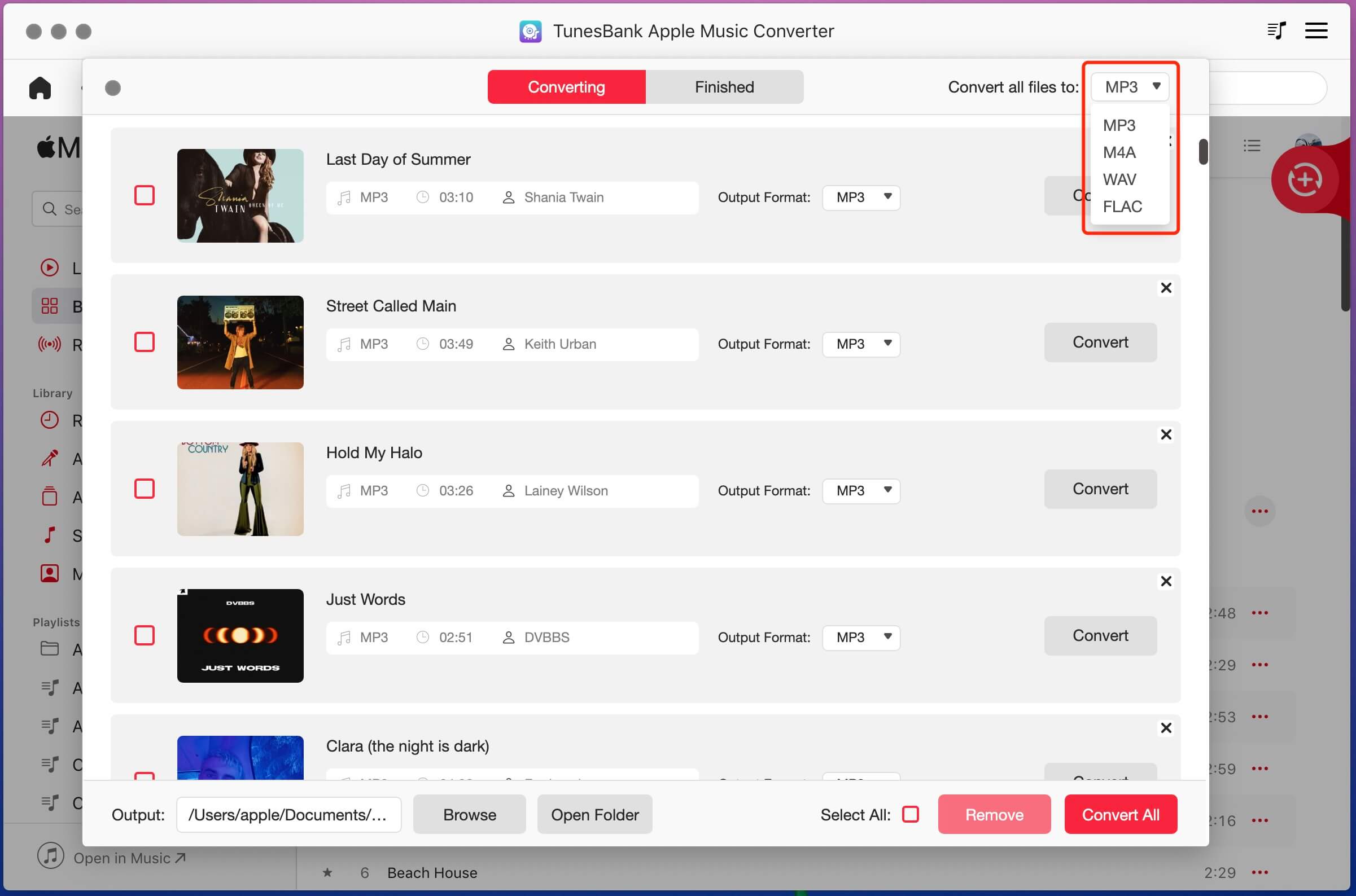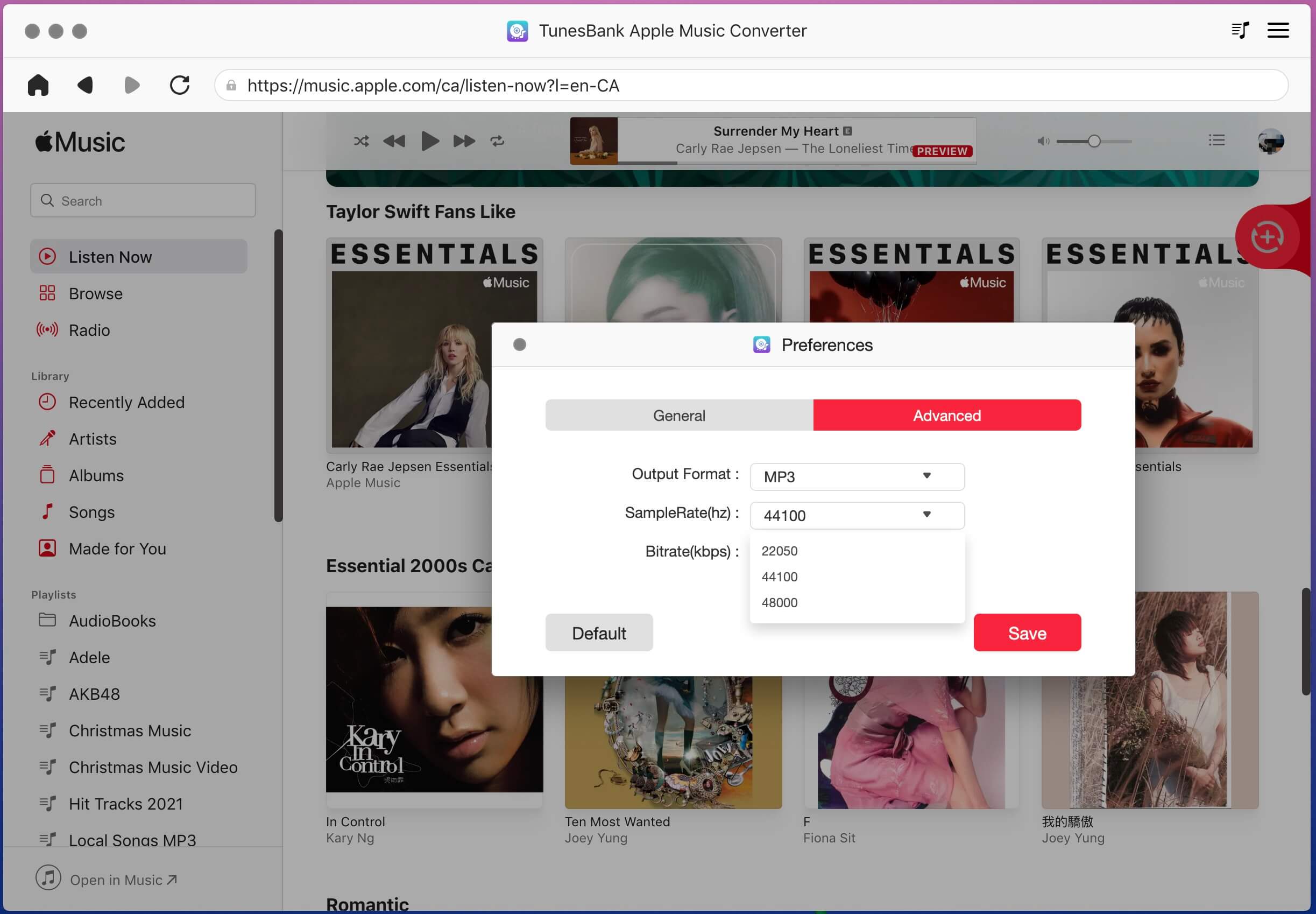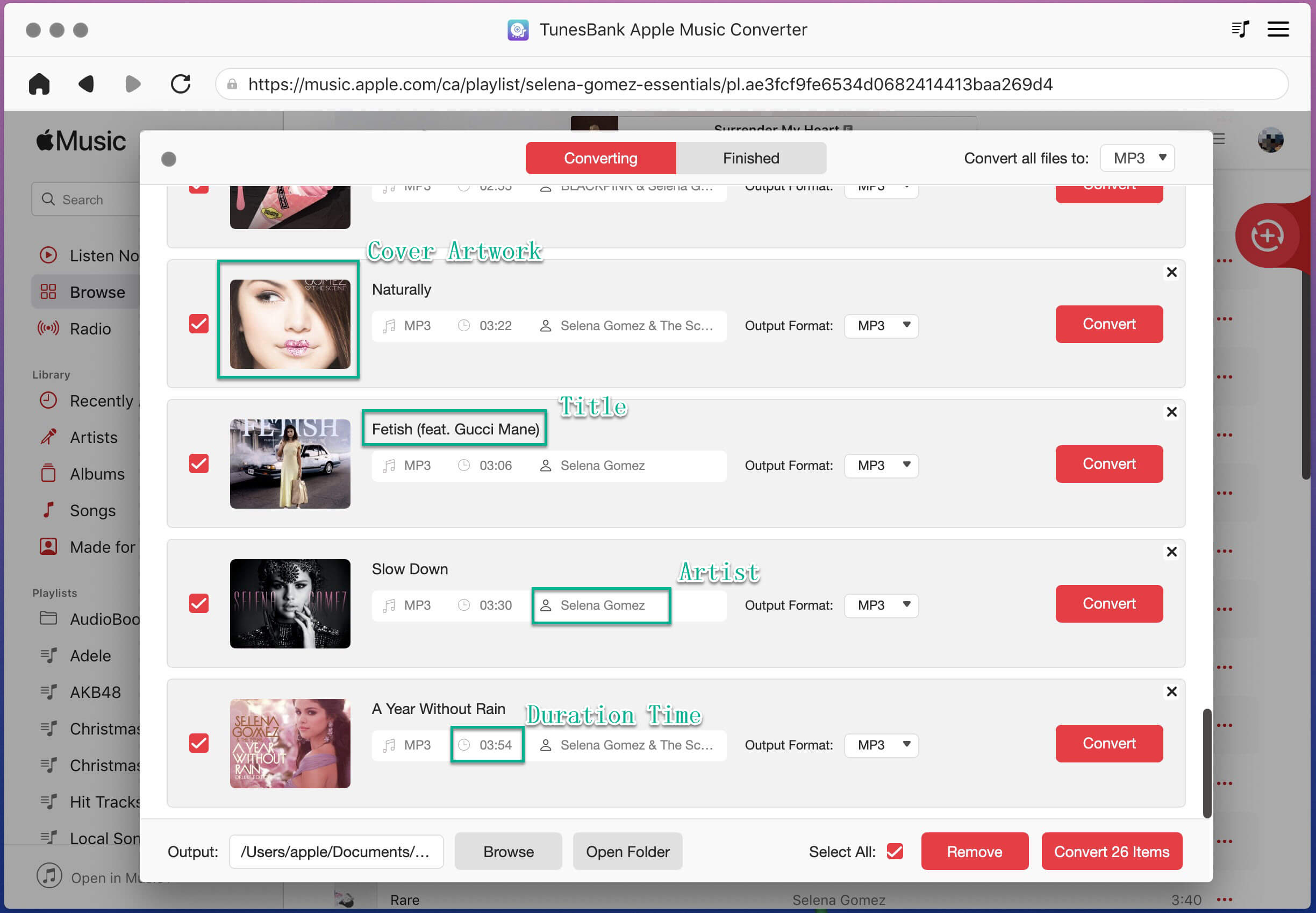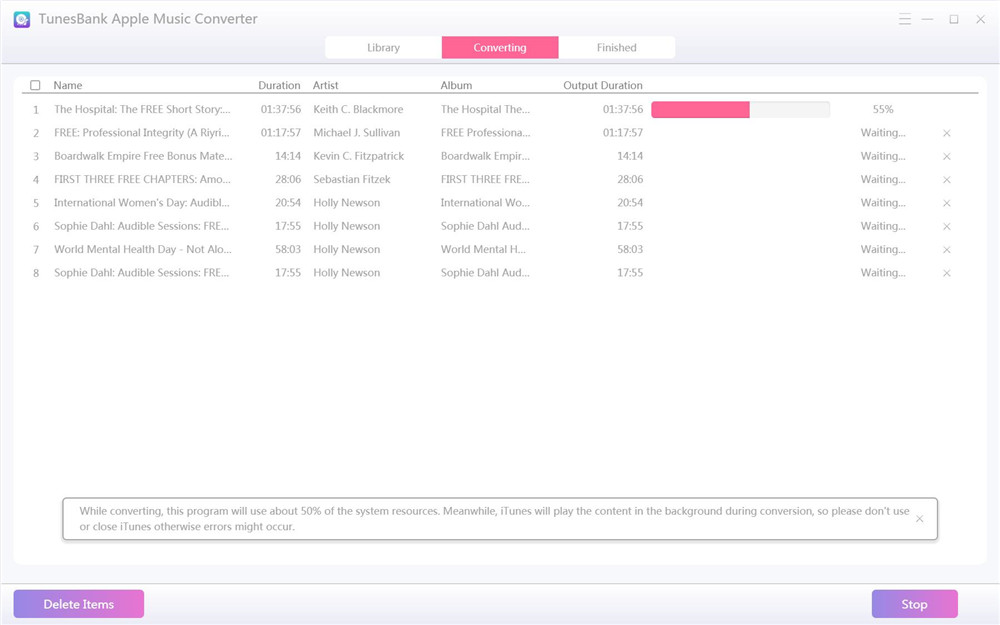パート 5: オーディオブックを MP3/M4A に変換する方法
TunesBank Apple Music Converter(V.2.23.0) は、Apple Music と iTunes M4P の曲を変換できるだけでなく、iTunes オーディオブックと Audible オーディオブックを MP3、M4A などのより互換性のある形式に変換するのにも役立ちます。古いバージョンでは、iTunes で再生できるものすべてを変換できます。
Audible AA/AAX オーディオブックを変換したい場合は、Audible ファイルを iTunes ライブラリに追加し、Audible アカウントで iTunes に認証し、iTunes がそれらを正常に再生できることを確認する必要があります。
TunesBank Apple Music Converter (V.2.23.0) を使用して、M4B、AA、AAX オーディオブックを MP3 または M4A 形式に変換する方法を学びましょう。
あなたが必要とするもの
1. TunesBank Apple Music Converter - 強力なオーディオブック コンバーターで、Audible ファイルから DRM を削除し、AAX/AA ファイルを MP3、M4A、AAC などの他のプレーン オーディオ フォーマットに変換できます。ただし、iTunes で動作する必要があります。 Audible ブックを変換したいだけなら、TunesBank Audible Converter を試すことをお勧めします。単独で動作し、変換速度が最大 100 倍速くなり、iTunes やその他の追加アプリをインストールする必要はありません。
2. iTunes: TunesBank Apple Music Converter (V.2.23.0) を使用する場合、iTunes が必要です。 最新バージョンの iTunes がインストールされていることを確認してください。 次に、Audible アカウントを iTunes に接続して、iTunes がインポートされた Audible AAX ファイルの再生を許可されていることを確認してください。
3. Audible AAXオーディオブック:AudibleファイルをiTunesライブラリに追加し、オーディオブックがiTunesで再生可能であることを確認する必要があります。
手順1.AudibleAAまたはAAXファイルをiTunesライブラリにインポートする
開始するには、以下の手順に従ってAAXオーディオブックをiTunesライブラリに追加します。
Windowsの場合: iTunesを開き、「ブック」>「オーディオブック」セクションに移動します。 次に、[ファイル]> [ライブラリにファイルを追加]をクリックして、AAXファイルをiTunesに追加します。
Macの場合: iTunesを開き、「ブック」>「オーディオブック」セクションに移動します。 次に、[ファイル]> [ライブラリに追加]をクリックして、AAXファイルをiTunesに追加します。
iTunes M4A / M4Bオーディオブックの場合、オーディオブックのサブスクリプションに使用したものと同じApple IDでiTunesにログインしていることを確認してから、iTunesストアからライブラリにオーディオブックを追加します。
ステップ2.TunesBankオーディオブックコンバーターとオーディオブックの選択
TunesBank オーディオブック コンバーターを実行します。 iTunes が自動的に起動し、追加されたすべての AAX ファイルがコンバーターに同期されます。 「オーディオブック」プレイリストをクリックして、変換したいAudible AAXオーディオブックにチェックを入れます。 または、「検索ボックス」機能を使用してオーディオブック ファイルをすばやく見つけることもできます。

ステップ3 出力フォーマットとしてMP3を選択してください
「出力設定」>「出力フォーマット」に移動し、ドロップダウンリストから出力フォーマットとしてMP3を選択します。 また、他のプロファイル設定を設定して、必要に応じてオーディオファイルをカスタマイズすることもできます。

ヒント: AAXオーディオブックの元のチャプター情報を保存する場合は、MP4ではなくM3Aを出力形式として選択することをお勧めします。

ステップ4.メタデータまたはチャプターインフォア(オプション)を変更する
オーディオブックの再生中は、チャプターナビゲーションが重要です。 心配しないでください。AudiobookConverterは、元の章をすべて保持するのに役立ちます(M4Aファイルでのみ使用可能)。 もちろん、{Title}-{Artist}-{TrackID}、{Title} \ {Artist} \ {Album}などのメタデータを編集することもできます。

ステップ 5. AAX/AA ファイルの MP3 への変換を開始する
最後のステップは、「変換」ボタンをクリックするだけで、AAXまたはAAファイルのMP3形式への変換を開始します。 TunesBank Audiobook Converterの変換速度が10倍速いため、MP3オーディオブックを数分で入手できます。
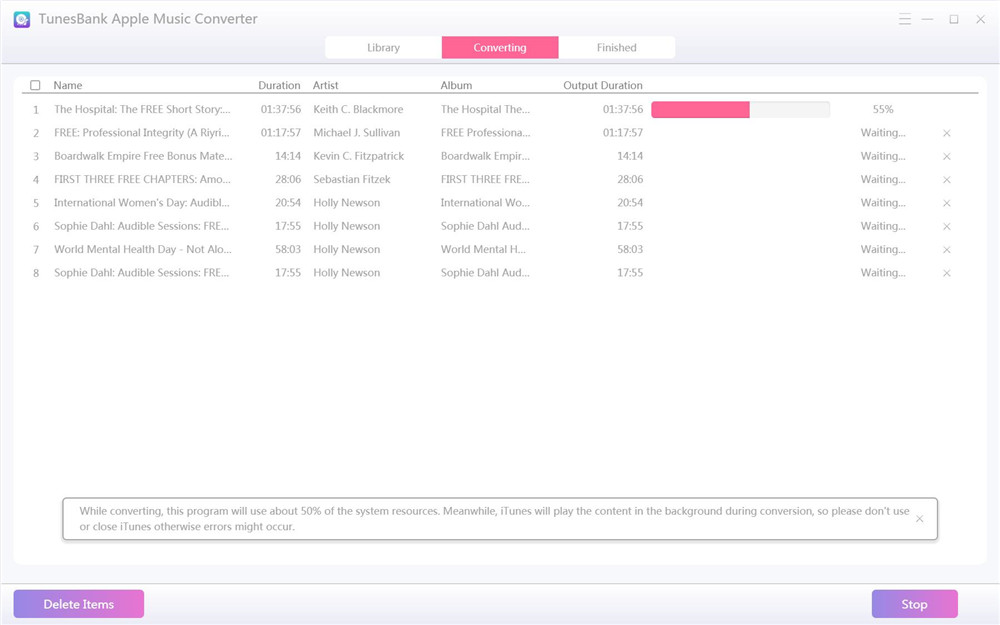
変換が完了したら、[完了] タブをクリックし、[出力ファイルの表示] ボタンをクリックして、変換されたすべてのオーディオブックを検索します。変換されたすべてのオーディオブックが MP3 形式であることがわかります。
これで、オーディオブックを MP3 プレーヤー、iPod nano、iPhone、Android フォンに転送したり、Audble オーディオブックを CD に書き込んだりして、聞くことができます。 どこでもオーディオブックをお楽しみください。